
Освоение AutoCAD 2021 начинается с понимания интерфейса: лента инструментов, область черчения, панель команд, модель и лист – это четыре ключевых элемента, без которых невозможно эффективно работать. Для быстрого старта рекомендуется отключить лишние панели, оставив только основные: «Главная», «Аннотации», «Слой» и «Вид».
Сразу после установки программы важно задать рабочие шаблоны и единицы измерения. Перейдите в «Настройки» → «Параметры» и выберите метры или миллиметры, в зависимости от спецификации проектов. В шаблоне acadiso.dwt уже предустановлены метрические единицы, что делает его удобной отправной точкой для большинства технических чертежей.
Один из базовых навыков – грамотная работа со слоями. Создайте слои с понятными именами: «Оси», «Стены», «Размеры», назначьте каждому цвет и тип линии. Это не просто организационный шаг – использование слоев существенно упрощает редактирование и печать чертежей.
На раннем этапе полезно освоить около 15–20 горячих клавиш. LINE (L), OFFSET (O), TRIM (TR), EXTEND (EX), DIM (D) – команды, которые применяются в каждом проекте. Их знание ускоряет работу минимум вдвое по сравнению с использованием ленты.
AutoCAD 2021 поддерживает расширенные функции привязок и отслеживания, включая динамические привязки и параметрические зависимости. Настройка объектных привязок через кнопку OSNAP и их активация в нужный момент – ключ к высокой точности. Не стоит активировать все сразу: выберите только нужные – например, конточка, середина, пересечение.
Установка Автокад 2021 и настройка рабочего пространства под черчение
После запуска AutoCAD 2021 выберите рабочее пространство «Чертёж и аннотация» в выпадающем меню в правом верхнем углу интерфейса. Это пространство оптимизировано под 2D-проектирование. Чтобы сохранить выбранное пространство по умолчанию, откройте меню «Настройки» (команда OPTIONS в командной строке), вкладка «Профили», создайте новый профиль и активируйте его.
Откройте вкладку «Отображение» в тех же настройках, установите темную тему интерфейса для снижения нагрузки на глаза при длительной работе. Включите отображение координат и сетки (вкладка «Черчение»), задайте шаг сетки – например, 5 мм для точного позиционирования элементов. Включите привязку (F9) и ортогональный режим (F8) – они позволяют чертить строго по осям X и Y.
Для ускорения доступа к часто используемым командам настройте панель быстрого доступа. Щёлкните правой кнопкой по ней, выберите «Настроить», добавьте команды: «Линия», «Обрезать», «Копировать», «Слой» и другие, соответствующие вашей специализации. Включите вкладку «Слои» на ленте, если она не отображается: команда CUI → «Настройка интерфейса» → добавьте вкладку «Слои» в активные панели.
Сохраните конфигурацию интерфейса: в командной строке введите WSSAVE, укажите имя, например, «2D_чертеж». Это позволит быстро переключаться между разными типами рабочего пространства, если потребуется 3D-моделирование или аннотирование.
Создание нового чертежа: выбор шаблона и систем единиц
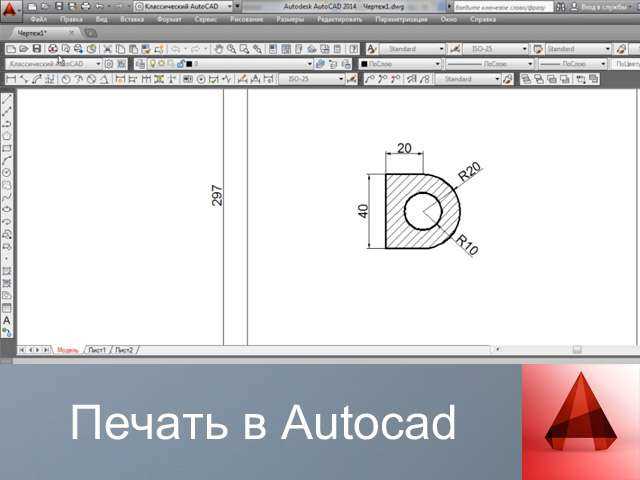
При запуске AutoCAD 2021 для начала работы с чертежом необходимо правильно выбрать шаблон и задать систему единиц, так как от этого зависят масштаб, точность и корректность последующей документации.
- На стартовом экране нажмите «Создать» и выберите «Чертёж».
- В открывшемся диалоговом окне укажите файл шаблона (.dwt). Шаблоны хранятся в каталоге:
C:\Users\Имя_пользователя\AppData\Local\Autodesk\AutoCAD 2021\R24.0\enu\Template. - Для работы в миллиметрах выберите acadiso.dwt – метрическая система. Для дюймов – acad.dwt.
После открытия чертежа необходимо уточнить единицы измерения:
- Введите команду
UNITSв командной строке и нажмите Enter. - В появившемся окне задайте тип: «Десятичные» (Decimal).
- В поле «Единицы вставки» выберите «Millimeters» для метрической или «Inches» для имперской системы.
- Для точности в машиностроении рекомендуется задать точность 0.00 или 0.000 в зависимости от требований проекта.
Шаблон можно настроить под индивидуальные нужды: настроенные слои, стили, системы координат и сохранить как новый шаблон через команду SAVEAS, выбрав формат .dwt. Это позволяет избежать ошибок и ускоряет создание типовых чертежей.
Построение основных примитивов: линии, окружности, прямоугольники

Линия создаётся с помощью команды LINE или клавиши L с подтверждением Enter. После запуска команды указывается начальная точка – координатно (например, 0,0) или мышью. Далее – вторая точка. Для ввода длины и направления используется абсолютный или относительный ввод (например, @100,0 для горизонтального отрезка длиной 100 единиц). Выход из команды – Esc или Enter.
Окружность строится через команду CIRCLE или клавишу C. Наиболее точный способ – по центру и радиусу: задать координаты центра, затем числовое значение радиуса. Альтернативные методы: по двум или трём точкам. Для этих случаев используется опции 2P и 3P после запуска команды. Радиус может быть задан с клавиатуры для высокой точности.
Прямоугольник вызывается командой RECTANGLE или REC. После ввода начальной точки задаётся противоположная вершина диагонали. Для ввода размеров прямоугольника используйте относительный ввод (например, @120,80). Через опции доступны скругления (F), фаски (C), выравнивание сторон по ширине (W). Для создания замкнутого многоугольника с равными сторонами следует использовать команду POLYGON.
Для точной привязки используйте Object Snap (F3), включая узлы, середины, пересечения. Включение ортогонального режима (F8) позволяет строить строго горизонтальные или вертикальные линии. Координатный ввод обеспечивает точность выше, чем работа мышью.
Работа со слоями: организация объектов и настройка отображения
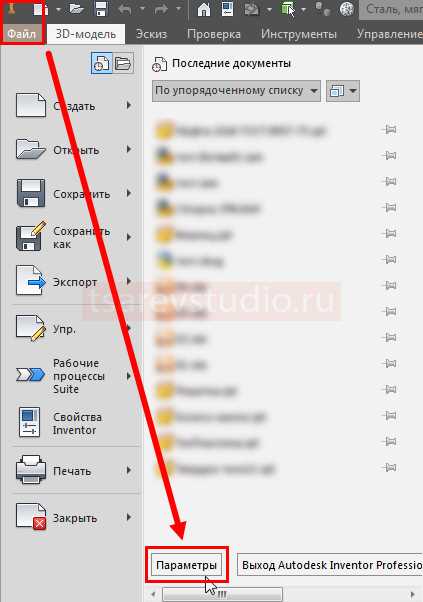
Слои в AutoCAD 2021 позволяют структурировать элементы чертежа, управлять их отображением и упростить редактирование. Чтобы создать слой, откройте диспетчер слоёв через панель «Главная» – группа «Слои» – кнопка «Свойства слоя». Нажмите «Создать слой» и задайте имя, цвет, тип линии и толщину.
Для организации объектов используйте слои по назначению: отдельные слои для стен, окон, осей, размеров, текстов и т.д. Это позволяет изолировать нужные группы объектов и ускоряет навигацию по чертежу. Убедитесь, что объекты размещаются строго на своих слоях – используйте команду CHPROP для проверки и изменения слоя у выбранных элементов.
Чтобы временно скрыть объекты, отключайте слои или делайте их неактивными. Для этого в диспетчере слоёв используйте значки лампочки (включение/выключение) и солнца (заморозка). Замороженные слои исключаются из регенерации модели, что полезно при работе с крупными файлами.
Настройка прозрачности слоя через колонку «Прозрачность» позволяет задавать уровень видимости объектов. Например, можно снизить прозрачность подложек, чтобы акцентировать внимание на новых элементах. Значения указываются в процентах (от 0 до 90).
Используйте блокировку слоёв для защиты от случайного редактирования. Заблокированные слои отображаются, но объекты на них нельзя перемещать или изменять. Это особенно важно при работе в команде, где разные пользователи отвечают за разные элементы.
Применение фильтров слоёв упрощает управление при большом количестве элементов. Создайте пользовательские фильтры на основе имени, цвета или других свойств, чтобы быстро переключаться между группами слоёв.
Применение команд редактирования: обрезка, копирование, смещение
Обрезка (TRIM) позволяет удалить лишние участки объектов по границам других элементов. Выберите команду Обрезать на вкладке Главная – панель Редактирование. Сначала укажите границы обрезки – объекты, до которых нужно обрезать другие. Затем выберите элементы для обрезки. Для ускорения процесса используйте двойное нажатие Enter, чтобы задать все объекты как границы.
Копирование (COPY) создает точную копию объекта с возможностью смещения. После вызова команды выберите объекты, укажите базовую точку и точку вставки. Для кратности перемещений используйте опцию Множественное копирование (Multiple), чтобы не вызывать команду заново. Копии сохраняют все свойства оригинала, включая слои и привязки.
Смещение (OFFSET) строит параллельные копии на заданном расстоянии. После выбора команды введите числовое значение смещения, затем выберите объект и укажите сторону, куда должна быть создана копия. Применяется для построения стен, линий разметки, дорожек. При включенной опции Удалить исходный объект (Erase source) можно заменить элемент новой линией.
Все команды поддерживают динамический ввод и объектную привязку, что упрощает точное позиционирование. Для повышения скорости редактирования назначьте горячие клавиши: например, TR для обрезки, CO для копирования, O для смещения.
Подготовка чертежа к печати: создание видов, рамок и оформление листа
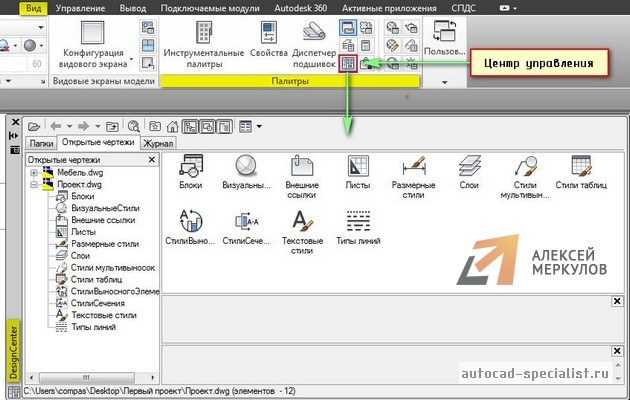
Первый шаг – создание видов. В AutoCAD это выполняется через команду VIEW. Важно выбрать область чертежа, которую необходимо отобразить на листе. Для этого используйте инструмент Viewport, который позволяет ограничить рабочую область и отображать только нужную часть чертежа. В окне макета можно добавить несколько видов с разными масштабами, если нужно показать детализированные элементы или общие виды.
После того как виды созданы, приступайте к добавлению рамки. Рамка выполняет несколько функций: она ограничивает чертеж на листе и служит для размещения обязательных элементов оформления (например, наименования проекта, номера листа и т.д.). Рамки часто создаются с использованием стандартных блоков, например, Title Block. Эти блоки могут быть подготовлены заранее и вставлены в лист с помощью команды INSERT.
Рамка должна соответствовать выбранному формату листа (A4, A3, A2 и т.д.), а также иметь корректные отступы. Для этого важно точно задать параметры при настройке макета в диалоговом окне Page Setup Manager, где можно выбрать размер листа и его ориентацию (книжная или альбомная). Убедитесь, что рамка не перекрывает важные части чертежа и все элементы находятся в пределах зоны печати.
Оформление листа включает в себя добавление заголовка, номеров листов, а также штампов с информацией о проекте, заказчике и исполнителе. Эти элементы обычно располагаются в нижней части рамки или в специально отведенных местах. Для автоматического добавления таких данных можно использовать Fields, которые подтягивают информацию из меток и свойств чертежа.
Для более точного оформления используйте Annotative Objects, чтобы текст и размеры на чертеже корректно отображались при изменении масштаба. Также важно настроить стиль текста и размеров с учетом печатного масштаба, чтобы информация была легко читаемой.
После настройки всех видов и рамок следует проверить чертеж в Plot Preview, чтобы убедиться, что все элементы отображаются корректно, и нет лишних или обрезанных данных. Этот этап критичен для предотвращения ошибок при печати.
Вопрос-ответ:
Что нужно знать новичку для начала работы в AutoCAD 2021?
Для начала работы в AutoCAD 2021 важно познакомиться с основными инструментами и интерфейсом программы. Рекомендуется изучить меню, панели инструментов, а также научиться пользоваться командной строкой для быстрого ввода команд. Важно понимать принципы работы с чертежами, такие как создание и редактирование объектов, работа с слоями, использование размеров и аннотаций. Для эффективной работы также полезно освоить горячие клавиши, которые значительно ускоряют процесс проектирования.
Какие основные функции AutoCAD 2021 будут полезны при работе с чертежами?
Основные функции, которые часто используются при работе с чертежами в AutoCAD 2021, включают создание и редактирование геометрии, такие как линии, дуги, окружности и многоугольники. Кроме того, полезными являются команды для работы с размерами и аннотациями, а также возможности работы с слоями для организации объектов. Важно освоить команды, позволяющие копировать, зеркалировать, поворачивать объекты, а также комбинировать их с помощью операций, таких как объединение и вычитание. Еще одной ключевой функцией является возможность работы с блоками для повторного использования объектов в различных чертежах.
Какие советы можно дать новичкам для ускорения работы в AutoCAD 2021?
Для ускорения работы в AutoCAD 2021 стоит освоить несколько приемов. Во-первых, научитесь использовать горячие клавиши, что поможет значительно сэкономить время при выполнении часто повторяющихся действий. Во-вторых, настройте интерфейс под свои потребности, чтобы быстро находить необходимые инструменты. В-третьих, применяйте шаблоны и блоки для часто используемых объектов — это позволит сократить время на создание новых чертежей. Еще одним полезным советом является использование команд, таких как «COPYCLIP» и «PASTECLIP», для быстрого копирования и вставки объектов между чертежами.
Как работать с масштабами и отображением чертежей в AutoCAD 2021?
Работа с масштабами в AutoCAD 2021 осуществляется через создание видов (Viewports) и настройку их масштаба в листах. Для этого нужно в настройках видового окна выбрать соответствующий масштаб, который будет использоваться для печати. Также стоит освоить команду «ZOOM» для изменения масштаба отображаемых объектов в рабочем окне. Если необходимо точно отображать объекты в заданном масштабе, можно использовать команду «ANNOTATIVE», которая помогает синхронизировать размер аннотаций с выбранным масштабом. Важно помнить, что масштабирование в AutoCAD позволяет отображать объекты в разных размерах, сохраняя при этом точность всех измерений и пропорций.
Как работать с блоками и аттрибутами в AutoCAD 2021?
Работа с блоками в AutoCAD 2021 позволяет создавать многократно используемые элементы, которые можно вставлять в различные чертежи. Блоки экономят время и упрощают редактирование, так как изменения в одном блоке автоматически распространяются на все его копии. Для создания блока используется команда «BLOCK», после чего можно задавать его имя и определять точку вставки. Атрибуты позволяют добавлять дополнительную информацию к блокам, например, текстовые поля с номерами деталей или датами. Для создания атрибутов используется команда «ATTDEF», и их можно редактировать с помощью команды «ATTEDIT». Атрибуты облегчают работу с проектами, где необходимо внести изменения в информацию, связанную с блоками.






